Как добавить товары в интернет-магазин
Чтобы разместить товары на странице, используйте блоки с карточками товаров из категории «Магазин».
Добавление и управление каталогами товаров
Управление товарами через Контент блока
Добавление товаров через Каталог товаров
Чтобы начать использовать Каталог, активируйте его в Настройках сайта → Еще → Подключаемые модули → Каталог товаров → Подключить.
Добавьте на страницу любой блок с карточками товаров, например, ST305N.
Перейдите в контент блока.

Выберите необходимую категорию товара из Каталога или Все товары. Сохраните изменения в блоке и товары отобразятся на странице.
Если у вас еще нет категорий товаров, вы можете выбрать из списка «Все товары» или вернуться к добавлению товаров в блок на страницу магазина позднее.
Если у вас были добавлены товары старым способом в Контенте блока, то система предложит перенести их управление в Каталог. Это можно сделать одним кликом по ссылке «Скопировать товары в каталог» в Контенте блока .
Чтобы перейти в каталог товаров сразу из блока магазина, нажмите на ссылку «каталог товаров».
Настройка списка товаров
В Каталоге организован общий список всех товаров, которые есть на сайте.
Нажмите на кнопку «Добавить», чтобы добавить новый товар в каталог. Заполните его название, и после этого откроется карточка для заполнения других полей товара.
Настройка вариантов, характеристик и дополнительных опций товара
Посмотрите видеоурок о том, как добавить варианты и опции товаров или прочитайте подробную инструкцию.
Показ информации о товаре во вкладках
Для того, чтобы разграничить разную информацию о товаре в нескольких вкладках, перейдите в карточку товара в каталоге → раздел «Табы» и добавьте новую вкладку.
Вы можете создать несколько вкладок и выбрать, какую информацию в них показывать.
Есть 4 типа вкладок на выбор:
Вы можете создать шаблон из вкладки с типом «Информация» и наоборот, поменяв тип вкладки.
Не забудьте указать для каждой вкладки название, которое будет показываться как заголовок вкладки.
Есть 4 типа вкладок на выбор:
- информация — уникальное описание для этого товара (текст, изображение, видео);
- шаблон — описание, которое можно добавить в один товар и потом выбрать его как шаблон в остальных товарах;
- текст — подробное описание товара из поля Текст;
- характеристики товара — информация о бренде, габаритах и других параметрах из раздела Характеристики.
Вы можете создать шаблон из вкладки с типом «Информация» и наоборот, поменяв тип вкладки.
Не забудьте указать для каждой вкладки название, которое будет показываться как заголовок вкладки.
После настройки вкладок, включите их в настройках блока с товарами → Pop-up → «Табы в карточке товара» и укажите, как их нужно отображать — в виде вкладок или раскрывающихся карточек с текстом.
Если оставить значение «По умолчанию», табы не будут отображаться в карточке товара.
Готово. Теперь в попапе или на странице с товаром появится дополнительная информация в виде табов или раскрывающихся карточек.
Информация о товаре во вкладках
Отображение вкладок в виде раскрывающихся карточек
Добавление и управление разделами
Каждый товар может принадлежать одному или нескольким разделам, а также подразделам. Назначить раздел или подраздел можно в карточке отдельного товара.
Чтобы управлять разделами, перейдите по ссылке «Разделы каталога» в верхнем меню.
Чтобы управлять разделами, перейдите по ссылке «Разделы каталога» в верхнем меню.
Нажмите на кнопку «Добавить раздел» для добавления нового раздела.
Чтобы добавить подраздел, нажмите на иконку плюса напротив раздела.
Для одного раздела можно создать до 10 уровней вложенности для подразделов.
Чтобы изменить название раздела, задать страницу для раздела или другие дополнительные настройки, нажмите на иконку карандаша.
Чтобы менять порядок подразделов и разделов, нажмите на нужный пункт и передвиньте в любое место. Таким же образом можно менять вложенность разделов и подразделов, не открывая редактор раздела.
Если в каталоге создано больше 10 разделов или были добавлены подразделы, то изменится интерфейс каталога — появится боковое меню со списком всех добавленных разделов.
Чтобы добавить или отредактировать подраздел через боковое меню, наведите курсором на раздел и нажмите на три точки. Появится контекстное меню с действиями.
Чтобы массово изменить принадлежность товара к разделу/подразделу, выделите товары в каталоге, а затем выберите нужное действие и соответствующий раздел/подраздел.
Назначить или изменить раздел/подраздел можно также через карточку товара. Откройте товар, нажмите на кнопку «Добавить в раздел» и выберите раздел/подраздел из списка.
Если у товара нет раздела, он автоматически будет добавлен «Без раздела». Это системная категория, которая отображается только в управлении Каталогом. Удалить такой раздел или вывести его в блок категории «Магазин» — нельзя.
Чтобы вывести раздел или подраздел каталога, откройте Контент блока и в поле «Выводить товар из каталога» — выберите нужное значение.
Если вы добавили товар только в подраздел каталога, а вывели раздел — то этот товар не отобразится. Чтобы товар отображался в разделе, его нужно добавить туда дополнительно.
Товар автоматически не присваивается разделу каталога, если добавлен только в его под раздел. Поэтому, если вы планируете выводить на странице именно раздел каталога — дополнительно добавьте в него все товары из подразделов.
Товар автоматически не присваивается разделу каталога, если добавлен только в его под раздел. Поэтому, если вы планируете выводить на странице именно раздел каталога — дополнительно добавьте в него все товары из подразделов.
Пример, когда товар есть в подразделе каталога, но для него не задан раздел.
Управляйте разделами и подразделами, добавляя новые. Разделы и подразделы нужны для более удобного управления товарами и для того, чтобы выводить только определенные разделы товаров в блоках с карточками магазина.
SEO-настройки товаров в Каталоге
Опубликованные товары показываются в поиске, для каталога автоматически создается отдельный файл /sitemap-store.xml с ссылками на все опубликованные товары. Для того, чтобы убрать товар из поиска, нужно сделать его невидимым в каталоге (выключить в списке товаров в столбце Видимость или в карточке товара).
Вы можете отключить генерацию Sitemap для товаров в настройках каталога → Вкладка «Дополнительно» → убрать галочку «Включить генерацию Sitemap». Там же можно посмотреть ссылку на Sitemap для товаров в каталоге.
Также в карточке каждого товара во вкладке SEO можно добавить SEO-заголовок, описание и ключевые слова для каждого товара.
Бронирование товаров
В Каталоге товаров можно поставить количество товаров в наличии и при начале покупки они будут бронироваться, а число товаров будет уменьшаться. В разных платежных системах есть разное время, за которое можно совершить оплату.
В Тильде можно установить настройку, что товар будет забронирован, пока его не купят (когда от платежной системы придет уведомление), либо установить срок, за который нужно купить товар. Это можно сделать в Настройках сайта → Платежные системы → Общие настройки платежных систем → Бронировать товар.
В Тильде можно установить настройку, что товар будет забронирован, пока его не купят (когда от платежной системы придет уведомление), либо установить срок, за который нужно купить товар. Это можно сделать в Настройках сайта → Платежные системы → Общие настройки платежных систем → Бронировать товар.

Микроразметка товаров в каталоге
Каждая страница товара в каталоге генерируется со встроенной микроразметкой по формату Schema.org. Это значит, что вся информация о товарах заранее размечена в коде так, чтобы поисковой системе и другим сервисам было максимально легко подтягивать все параметры товара.
Если для товара вы создали отдельную страницу и связали блок с товаром по его ID, то для такой страницы микроразметка не будет генерироваться автоматически. Как добавить микроразметку на страницу можно прочитать по этой ссылке.
Секция «Смотрите также»
Можно включить секцию с товарами, которые заинтересуют покупателя. При просмотре товара отобразится дополнительный элемент, в котором покупателю будут предложены другие товары вашего магазина.
Для активации элемента нужно подключить товары из каталога, затем перейти в меню «Настройки» у блока → «Секция «Смотрите также» → выберите раздел, из которого будут предлагаться товары → задайте количество товаров в элементе и заголовок секции → сохраните изменения.
Для активации элемента нужно подключить товары из каталога, затем перейти в меню «Настройки» у блока → «Секция «Смотрите также» → выберите раздел, из которого будут предлагаться товары → задайте количество товаров в элементе и заголовок секции → сохраните изменения.
- ВопросЕсть ли ограничение на количество товаров?ОтветВ каталог можно добавить до 5000 товаров на тарифе Personal, и до 50 000 товаров на тарифе Business. А также до 1000 разделов на обоих тарифах.
Добавление товаров вручную
Чтобы добавить товары вручную в блоке товаров, добавьте на страницу любой блок с карточками товаров. Например, ST305N.
Нажмите кнопку «Контент», чтобы перейти в редактор блока и создать новые карточки товара.
Нажмите на кнопку «Добавить элемент» и заполните поля карточки товара: список изображений (загрузите одно или несколько изображений), описание, текст (будет виден в pop-up карточке товара), стоимость услуги/товара, старую цену, название кнопки, ссылку для кнопки и карточки товара.
В поле «Ссылка для кнопки и карточки товара» вы можете выбрать 3 действия для товара в блоке при клике: Ссылка на страницу — откроется другая страница, Подробнее о товаре — откроется pop-up с детальной информацией, Добавить в корзину — товар будет сразу добавлен в корзину.
Чтобы добавить вторую кнопку, артикул товара или параметры, нажмите на гиперссылку «Еще: вторая кнопка, метка, параметры». Откроются дополнительные поля, которые можно заполнить при необходимости.
Если вы хотите перенести товары из блока в каталог, в контенте блока с товарами нажмите на гиперссылку «Скопировать товары в каталог из данного блока».
Вы загрузили фотографии, добавили описания, указали цену — товары готовы.
Теперь нужно добавить корзину и подключить платежную систему, если вы будете принимать платежи онлайн.
Теперь нужно добавить корзину и подключить платежную систему, если вы будете принимать платежи онлайн.
FAQ:
вопрос:
Что будет с товарами, если я перейду на тариф Free?
ответ:
Каталог доступен только на платных тарифах. Если вы перейдете на тариф Free, товары будут храниться в корзине товаров в Тильде в течение 30 дней. Если по истечении этого срока вы не вернетесь на платный тариф, товары будут удалены безвозвратно. Чтобы сохранить товары, рекомендуем заранее скачать список товаров в формате CSV или YML.
Как начать принимать платежи на сайте за товары или услуги.
Инструкция по размещению товаров на страницу интернет-магазина.
Инструкция по созданию многостраничного интернет-магазина.
Корзина используется для любых сценариев продаж — и для одного товара и для множества.
Сценарий продажи товара без выбора дополнительных параметров.
Как сделать, чтобы покупатель мог выбрать параметр: цвет, размер, время или другой параметр.
Вы можете предложить варианты доставки и задать для них разные цены.
Как передать данные для онлайн-кассы Cloudpayments, Робокасса, ЮKassa
Как добавить сопутствующие опции, которые покупатель может задать перед оформлением заказа
Настройка продажи единичного товара
С Тильдой интегрированы востребованные платежные системы. Можно подключить одну или несколько.
Как сделать так, чтобы покупатель на сайте только заказал товар, а оплатил потом.
